Jeśli organizacja użytkownika ma własną tabelkę rysunkową, można wstawić tę definicję bloku do pliku szablonu i zastąpić tabelkę domyślną. Jednak w tym ćwiczeniu założono, że użytkownik nie ma takiego bloku i wyjaśniono sposób dostosowania bloku zawartego w szablonie.
Definicja tabelki rysunkowej zawiera właściwości, które definiują jej tekst oraz wygląd. Wartości dla tych właściwości można zmieniać. Na przykład użytkownik może określić wartość dla zmiennych tekstowych lub wygląd krawędzi bloku.
Aby zmienić atrybuty tabelki rysunkowej
- Kliknij dwukrotnie ramkę tabelki rysunkowej, aby wyświetlić Edytor atrybutów rozszerzonych.
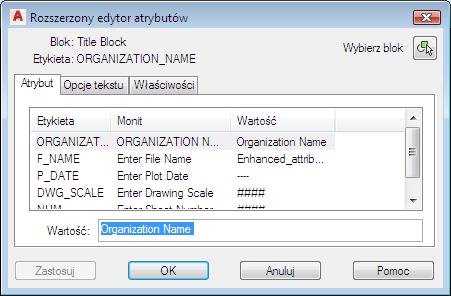
Użytkownik może zmienić dowolne właściwości tabelki rysunkowej
Uwaga: Tabelka rysunkowa jest dolną częścią bloku po prawej stronie układu. Po przypadkowym dwukrotnym kliknięciu rzutni w tabelce rysunkowej należy dwukrotnie kliknąć wewnątrz rzutni, a następnie kliknąć Minimalizuj rzutnię. - Zmień nazwę organizacji.
ORGANIZATION_NAME to pole tekstowe, którego domyślna wartość to „Nazwa organizacji”. Domyślną wartość można zastąpić, wpisując inną nazwę.
- Kliknij kartę Atrybut, a następnie kliknij pole ORGANIZATION_NAME.
- W polu Wartość wpisz nazwę swojej organizacji.
- W Edytorze atrybutów zaawansowanych kliknij przycisk Zastosuj.
- Zmień wpis daty drukowania.
P_DATE (data drukowania) to zmienna aktualizowana automatycznie na podstawie wartości pola. W niniejszym przykładzie wartość pola P_DATE należy ustawić na datę ostatniego przeglądania rysunku.
- Kliknij kartę Atrybut, a następnie kliknij pole P_DATE.
- Kliknij prawym przyciskiem myszy pole Wartość w dolnej części okna dialogowego (zawierające wartość "---") i wybierz opcję Wstaw pole.
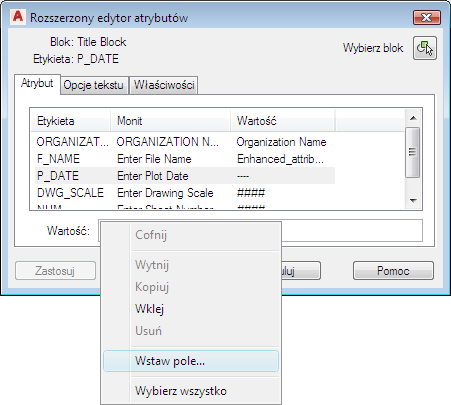
Kliknij prawym przyciskiem wartość, aby wstawić pole.
- W oknie dialogowym Pole na liście Nazwy pól wybierz pozycję CurrentSheetRevisionDate.
- Na liście Format wybierz pozycję Wielkość liter w tytule.
- Kliknij przycisk OK.
- W Edytorze atrybutów zaawansowanych kliknij przycisk Zastosuj.
- Określ inny styl tekstu.
Użytkownik może formatować tekst dla różnych elementów tabelki rysunkowej.
- W Edytorze atrybutów rozszerzonych kliknij kartę Opcje tekstu.
- Na liście Styl tekstu wybierz pozycję North Arrow Text.
- Na liście Wyrównanie wybierz opcję Do środka.
- Kliknij przycisk Zastosuj.
- Dostosuj linie używane w tabelce rysunkowej.
- W Edytorze atrybutów rozszerzonych, kliknij kartę Właściwości.
- Wybierz inny typ linii, grubość linii lub kolor dla tabelki rysunkowej.
- Kliknij przycisk OK.
- Zapisz zmodyfikowany szablon.
- Kliknij

 Zapisz jako
Zapisz jako Szablon rysunku AutoCAD.
Szablon rysunku AutoCAD.
- Określ nową nazwę (np. Map Book Template - Inset.dwt).
Zapisz szablon w katalogu Templates, jeśli planowane jest jego ponowne użycie. W innym wypadku zapisz go w katalogu Moje dokumenty.
- Kliknij
- Dokonaj edycji opisu, gdy zostanie on wyświetlony. Pozostaw zaznaczoną opcję Zapisz wszystkie warstwy jako nieuzgodnione.
- Pozostaw plik szablon otwarty do następnego ćwiczenia.
Aby kontynuować, przejdź do sekcji Ćwiczenie 3: Zastępowanie bloku strzałki północnej.